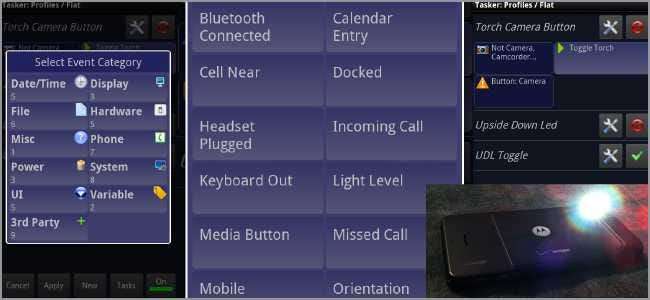
Το Tasker είναι μια ισχυρή εφαρμογή για Android που σας επιτρέπει να προσαρμόσετε τον τρόπο λειτουργίας του τηλεφώνου σας και να αυτοματοποιήσετε τις εργασίες. Δυστυχώς, έχει μια καμπύλη μάθησης. Είμαστε εδώ για να σας δείξουμε πώς να ξεκινήσετε και να μετατρέψετε το τηλέφωνό σας σε φακό στη διαδικασία.
Το Tasker είναι ένα εξαιρετικό εργαλείο για τη δημιουργία «εργασιών», μια σειρά οδηγιών που εκτελούνται σε συγκεκριμένα πλαίσια και ως απάντηση σε συγκεκριμένα γεγονότα. Το Tasker είναι διαθέσιμο από το Android Market, αλλά είναι ελαφρώς φθηνότερο εάν αγοράσετε απευθείας από τον ιστότοπό του. Έχει μια δωρεάν δοκιμή 7 ημερών, περιλαμβάνει δωρεάν μελλοντικές ενημερώσεις και μπορείτε να το αγοράσετε μία φορά και να το χρησιμοποιήσετε σε πολλές συσκευές.
Τσάντες (2,99 $, Android Market)
Τσάντες (3,49 GBP, ιστότοπος αποσκευών)
Συχνές ερωτήσεις σχετικά με το Tasker (Πληροφορίες αγοράς, δωρεάν ενημερώσεις κ.λπ.)
Για τους σκοπούς αυτού του άρθρου, θα σας καθοδηγήσουμε πώς να δημιουργήσετε ένα προφίλ, να ορίσετε ένα πλαίσιο και να δημιουργήσετε μια εργασία. Εάν το τηλέφωνό σας διαθέτει LED κάμερας, τότε μπορείτε να μετατρέψετε το τηλέφωνό σας σε φακό / λυχνία ανάγνωσης ακολουθώντας. Ο τρόπος που θα λειτουργήσει είναι ότι όταν βρίσκεστε στην αρχική οθόνη, μπορείτε να ενεργοποιήσετε τη λυχνία LED της κάμερας γυρίζοντας το τηλέφωνό σας προς τα κάτω (ενεργοποιώντας τον αισθητήρα εγγύτητας) και θα απενεργοποιηθεί όταν το γυρίσετε ξανά .
Μόλις εγκαταστήσετε το Tasker, πατήστε το εικονίδιο για να το ξεκινήσετε. Από προεπιλογή, θα δείτε μια λίστα προφίλ. Τα προφίλ έχουν ρυθμιστεί ώστε να έχουν συγκεκριμένα περιβάλλοντα, όπως όταν εκτελείται η εφαρμογή X, σε συντεταγμένες GPS X / Y ή όταν πατάτε το κουμπί Y. Όταν πληρούνται αυτές οι προϋποθέσεις, εκτελείται μια λίστα εργασιών. Μπορείτε επίσης να διαμορφώσετε εργασίες εξόδου, πράγματα που γίνονται μετά την κατάργηση των πλαισίων.
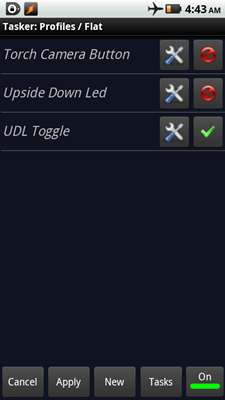
Μπορείτε να δείτε ότι έχω μερικά, αλλά τα δικά σας θα είναι κενά. Πατήστε "Νέο" για να δημιουργήσετε ένα νέο προφίλ. Ας του δώσουμε ένα όνομα όπως "Ανάποδα LED".
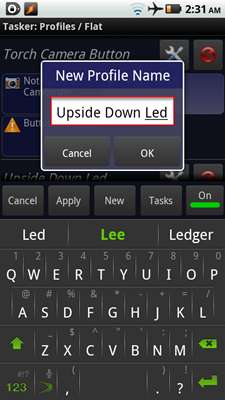
Θα εμφανιστεί μια λίστα. Εδώ μπορείτε να επιλέξετε το περιβάλλον σας.
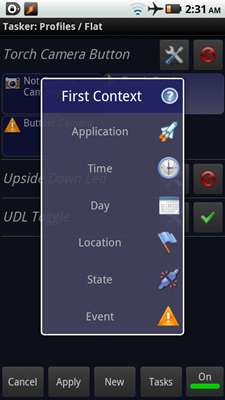
Προχωρήστε και πατήστε "Πολιτεία". Θα δείτε μια λίστα κατηγοριών για διαφορετικές πτυχές υλικού και λογισμικού για το τηλέφωνό σας.
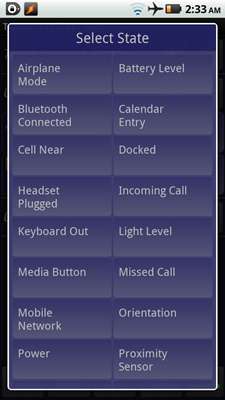
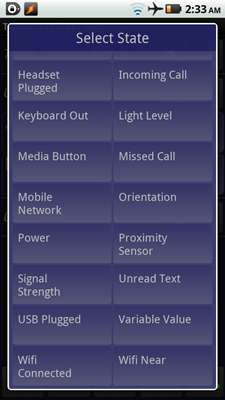
Πατήστε "Αισθητήρας εγγύτητας". Θα λάβετε ένα αναδυόμενο παράθυρο με επιλογές.
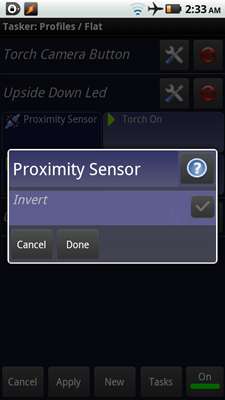
Η φυσιολογική συμπεριφορά είναι ότι μια εργασία θα εκτελεστεί όταν ενεργοποιείται ο αισθητήρας εγγύτητας, δηλαδή κάτι είναι μπροστά του. Μπορείτε επίσης να το αντιστρέψετε έτσι ώστε μια εργασία να εκτελείται μόνο όταν κάτι ΔΕΝ ενεργοποιείται, αλλά για τους σκοπούς μας, θα αφήσουμε την επιλογή "Αντιστροφή" μη επιλεγμένη. Πατήστε Τέλος. Στη συνέχεια, θα πρέπει να δείτε το παράθυρο επιλογής εργασιών.
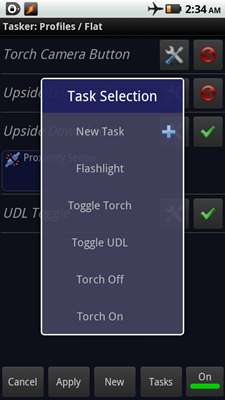
Εδώ, μπορείτε να επιλέξετε από οποιαδήποτε εργασία έχετε δημιουργήσει. Η δική σας θα είναι κενή, οπότε απλώς πατήστε "Νέα εργασία".
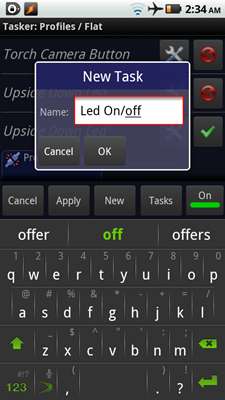
Δώστε σε αυτήν την εργασία ένα όνομα. Επέλεξα το "Led On / Off" οπότε αν αναφέρω αυτήν την εργασία στο μέλλον για οποιονδήποτε λόγο, ξέρω ακριβώς τι κάνει. Πατήστε ΟΚ.
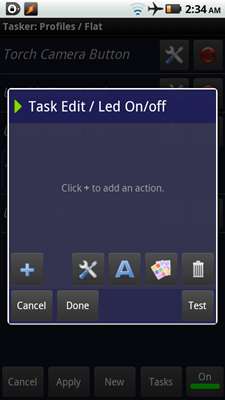
Στη συνέχεια, θα δείτε το παράθυρο Επεξεργασία εργασιών. Εδώ, μπορείτε να δημιουργήσετε μια σειρά από πράγματα που πρέπει να κάνετε για τη συγκεκριμένη εργασία. Πατήστε το κουμπί συν.
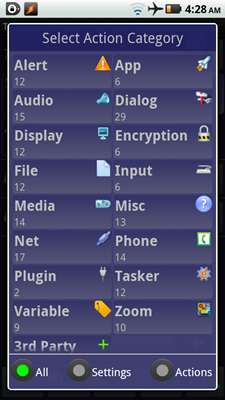
Εδώ, μπορείτε να επιλέξετε μια κατηγορία δράσης. Μπορείτε να φιλτράρετε τα αποτελέσματα στο κάτω μέρος, αν μπορείτε ρυθμίσεις που μπορούν να αλλάξουν ή ενέργειες που πρέπει να εκτελεστούν. Θα τα αγνοήσουμε προς το παρόν και απλώς πατήστε "3rd Party".
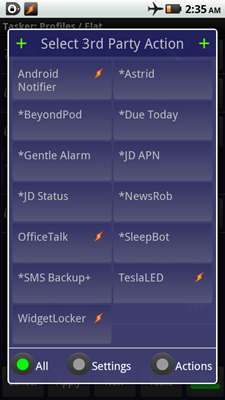
Το Tasker μπορεί να συνδεθεί με ορισμένες άλλες εφαρμογές του Market. Τυχερός για εμάς, διαθέτει ένα ενσωματωμένο σύστημα φωτισμού LED, TeslaLED, οπότε πατήστε σε αυτό.
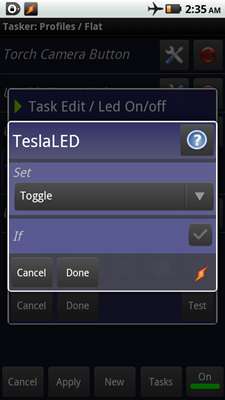
Εδώ μπορείτε να αλλάξετε τις επιλογές. Θέλουμε μια συμπεριφορά εναλλαγής, οπότε επιλέξτε από τη λίστα και μετά πατήστε Τέλος. Στη συνέχεια, πατήστε Τέλος ξανά για να επιστρέψετε στην οθόνη Προφίλ.
Τώρα, ας βελτιώσουμε τη συμπεριφορά μας λίγο περισσότερο. Σε τελική ανάλυση, μπορεί να είναι ενοχλητικό για τους άλλους να ανάβουν το LED της κάμερας όταν μιλάτε στο τηλέφωνο. Στην οθόνη Προφίλ, πατήστε και κρατήστε πατημένο το περιβάλλον (το αριστερό μπλοκ) κάτω από το τρέχον προφίλ σας και θα πρέπει να εμφανιστεί ένα μενού.
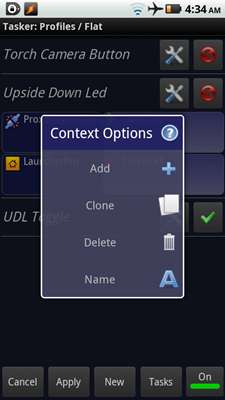
Εδώ, μπορούμε να προσθέσουμε ένα άλλο πλαίσιο. Αυτή τη φορά, ας επιλέξουμε "Εφαρμογή". Να είστε υπομονετικοί, γιατί μπορεί να χρειαστεί λίγος χρόνος για τη φόρτωση όλων των εφαρμογών σας.
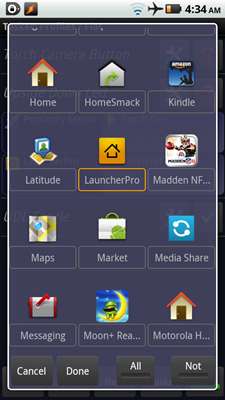
Εδώ, μπορείτε να επιλέξετε πολλές εφαρμογές που, όταν είναι ενεργές, θα επιτρέψουν την εμφάνιση αυτής της εναλλαγής. Χρησιμοποιώ το Launcher Pro, οπότε το επέλεξα. Ενδέχεται να βρίσκεστε στον προεπιλεγμένο εκκινητή, οπότε ίσως θέλετε να επιλέξετε Home, Motorola Home ή οποιοδήποτε άλλο όνομα είναι το προεπιλεγμένο για το τηλέφωνό σας. Αντίθετα, μπορείτε επίσης να πατήσετε το πλήκτρο "Όχι" και να το κάνετε έτσι ώστε ΔΕΝ επιτρέπει την εναλλαγή όταν βρίσκεστε σε μια συγκεκριμένη εφαρμογή, αλλά το επιτρέπει ανά πάσα στιγμή.
Αυτό είναι! Βεβαιωθείτε ότι το κουμπί "Ενεργό" είναι πράσινο στο κάτω μέρος της οθόνης και ότι το προφίλ δείχνει ένα πράσινο σημάδι επιλογής. Εάν εμφανίζει έναν κόκκινο κύκλο με κάθετο, αυτό σημαίνει ότι το προφίλ είναι απενεργοποιημένο.
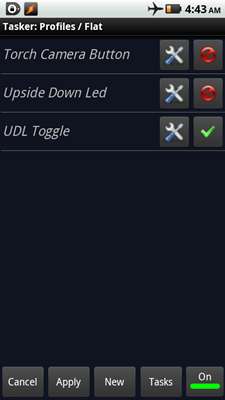
Εναλλακτικά, μπορείτε να το αλλάξετε έτσι ώστε το κουμπί της κάμερας να αλλάζει το LED της κάμερας.
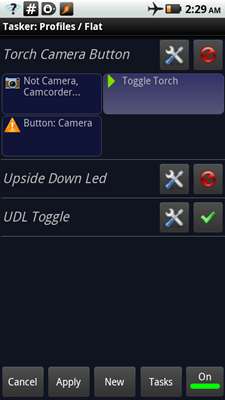
Για να το κάνετε αυτό, βεβαιωθείτε ότι έχετε δύο περιβάλλοντα. Η πρώτη συνθήκη πρέπει να είναι ένα συμβάν. Ανατρέξτε στην ενότητα Υλικό και επιλέξτε "Κουμπί: Κάμερα". Η δεύτερη προϋπόθεση θα πρέπει να είναι η εφαρμογή. Επιλέξτε "Όχι" και επιλέξτε όλες τις εφαρμογές που χρησιμοποιούν το κουμπί κάμερας με κάποιο τρόπο, όπως "Κάμερα", "Βιντεοκάμερα", "Βινιέτα" κ.λπ. Με αυτόν τον τρόπο, δεν θα προκαλέσετε διενέξεις. Τώρα, όταν το τηλέφωνό σας είναι ξεκλείδωτο, πρέπει απλώς να πατήσετε το κουμπί της κάμερας για να ανάψετε και να σβήσετε το LED της κάμερας.
Στο Droid X μου, πρέπει να κρατήσω το κουμπί προς τα κάτω για ένα δευτερόλεπτο ή δύο για να καταχωρήσω το πάτημα του κουμπιού, αλλά έτσι λειτουργεί και με το κλείστρο. Τα συμβάντα κουμπιών και οι καταστάσεις αισθητήρων εγγύτητας πρέπει να διαβαστούν ενώ το τηλέφωνο είναι ξεκλείδωτο, αν και άλλες εργασίες (όπως εναλλαγή WiFi και εκτέλεση εφαρμογής) μπορούν να συμβούν ως συμβάντα με χρονισμό. Σημειώστε επίσης ότι αυτή η εκ νέου αντιστοίχιση του κουμπιού της κάμερας θα ακυρώσει την προεπιλεγμένη συμπεριφορά όταν αυτή η εργασία είναι ενεργή (σε κάθε περίπτωση που επιτρέπει την εναλλαγή της λυχνίας LED), αλλά θα συμπεριφέρεται κανονικά διαφορετικά.

Τα widget λειτουργούν καλά, αλλά είναι ωραίο να έχετε μια επιλογή κουμπιού υλικού για να μετατρέψετε το τηλέφωνό σας σε φακό.
Το Tasker μπορεί επίσης να κάνει πολύ περισσότερα σε βάθος πράγματα. Επιτρέπει τη δημιουργία δηλώσεων if / then, μεταβλητών χειρισμών, βρόχων και άλλων μεθόδων προγραμματισμού, καθώς και μια διεπαφή βρύσης και κατασκευής Έχετε τις δικές σας αγαπημένες λειτουργίες Tasker; Μοιραστείτε τον υπό όρους / αυτοματοποιημένο ενθουσιασμό σας στα σχόλια!







